前言好久没写文章,主要是自己懒,而且最近也没有学opencv的东西。立志成为视觉工程师的我在linux、web、渗透技术这方面逐渐沉迷(毕竟我十岁的时候就梦想成为一名黑客了)。 这次为了引起我弟弟对于计算机的兴趣,我特意写这一篇小白基础建站教程,毕竟我认为兴趣是学习的第一动力,而web前端的学习我觉得相比于科班的各种计算机课程更容易上手制作出成品从而产生对于计算机科学的兴趣。更何况前端工程师的薪资也挺高的,所以我认为无论是就业还是兴趣爱好,学习一下前端技术挺好的。 建站流程租一个云服务器 购买一个域名 ssh连接上云服务器 搭建宝塔面板 用宝塔面板搭建lnmp环境 用wordpress建站 初步美化自己的网站
一、租一个云服务器(vps)1. 为啥要有一台vps?网站需要一个公网的ip,云服务器往往会提供一个公网ip,因此租一个云服务器是建站最简便的方法。 云服务器有很多类型,有的是托管服务器,有的是非托管服务器。二者有啥区别呢? 在“非托管”(Unmanaged)VPS主机服务里,VPS主机商刚开始时通常只给你一个最原始的VPS配置,你必须自行安装操作系统和相关软件。而VPS主机商的客服也只负责VPS的硬件维护而已。 在非托管的VPS主机服务,主机商是不提供技术支持或维护的。这意味着你必须负责平时所有的VPS主机服务器维护工作,这包括操作系统和安全软件程序更新...等等。 所以有任何技术问题都必须自己处理。如重新启动服务器(reboot)、设置VPS主机、安装数据库、安装FTP服务器...等等。 而在“托管”(Managed)VPS主机服务里,VPS主机商的客服将承担所有主要的VPS服务器管理服务,这包括主机服务器硬件维护、主机操作系统和系统软件的升级、重新启动服务器(reboot)、安装一般在VPS主机环境中常用的软件和程序服务等等。 这里我的教程是基于非托管vps的,因为虽然托管vps很方便建站,但是租一台自己的非托管vps可以干很多很酷的事,例如建一个自己的云盘。毕竟年轻就是折腾不是么? 2. 如何租一台云服务器这里我建议大家关注一个专门安利实惠vps的公众号:vps小学生。每天都会推荐实惠的vps。 我建议先租一台国外的1核1g以上的vps,因为国外的vps建站不需要备案,虽然备案现在很简单方便,但是总归要耗费一周左右的时间的。 (如果要真正建一个长久的网站,建议用阿里云国内的vps,虽然要备案,但是阿里云的安全性和客服都很好) 新手的话建议先租一个按小时计费的,这样出啥问题了(毕竟国外的服务器是由可能被墙掉的)直接销毁退款,然后再换一台。 我用cloudcone这个vps服务商举例如何租一台服务器。 CloudCone VPS 新手购买教程图文指导版www.cloudcone.host/cloudcone-deploy-tutorial

记得系统选择Ubuntu18.04 二、购买一个域名1、什么是域名我们访问网站需要知道网站的地址,而这地址就是ip地址,例如24.125.53.7这串由四个不超过255的十进制组成的字符串。但是这串数字符不好记啊,那么就可以给ip取个名字,这样在浏览器输入这个名字,浏览器就可以找到对应的ip。所以这就是域名,例如http://baidu.com 2. 在腾讯云购买一个域名这里不推荐阿里云,因为购买域名还要实名之类的,而且这些实名信息可以轻而易举被别人获取,如果黑客想攻击你的网站,这些信息可能会带来危险。 以下是购买教程。 【分享】23元在腾讯云注册10年域名,手慢无mp.weixin.qq.com/s/129NUcDBm2JQxBE6bLhbZQ

3. 域名解析刚刚在上文里讲了域名对应着你的网站的ip,那么浏览器如何知道这种对应关系呢? 我们就需要在腾讯云控制台里把我们购买的域名解析到网站ip上。 打开腾讯云

进入云解析页面后

解析






解析结果如下

三、ssh连接上自己的vps ssh全名Secure Shell,是一种加密的网络传输协议,可在不安全的网络中为网络服务提供安全的传输环境。就是远程控制自己的vps的协议。 这里我用的是mobaXtern(链接:https://pan.baidu.com/s/1vd-yHrhK1Q52KJaOCk3uqQ 提取码:45xq)。 以下是图文教程


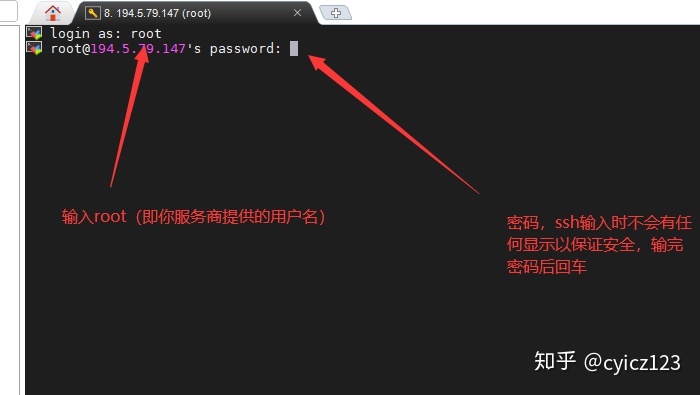
四、搭建宝塔面板在ssh页面中输入以下教程的命令(右键是粘贴,不用手打) 宝塔Linux面板安装教程 - 2020年1月8日更新 - 7.1.0正式版www.bt.cn/bbs/thread-19376-1-1.html
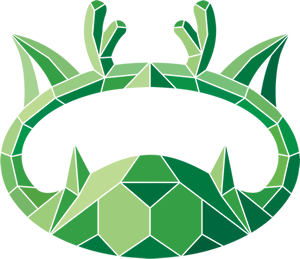
五、用宝塔面板搭建lnmp环境lnmp环境是建站必须的环境。 按如下教程,搭建环境 2019新版宝塔面板安装小白图文视频教程 - 奶爸建站笔记blog.naibabiji.com/tutorial/bao-ta-an-zhuang-tu-wen-jiao-cheng.html

六、用wordpress建站1、下载wordpress中文包wordpress下载地址tw.wordpress.org/wordpress-5.3.2-zh_TW.zip 2、用宝塔面板添加站点怎么在宝塔面板里面添加网站_绑定更多网站 - 奶爸建站笔记blog.naibabiji.com/tutorial/bao-ta-mian-ban-tian-jia-wang-zhan.html

3、安装wordpress2020年新版宝塔面板安装Wordpress网站教程 - 奶爸建站笔记blog.naibabiji.com/tutorial/bao-ta-an-zhuang-wordpress.html

这篇教程里面的第三步可以不用做。 八、初步美化自己的网站1、进入wordpress后台管理页面
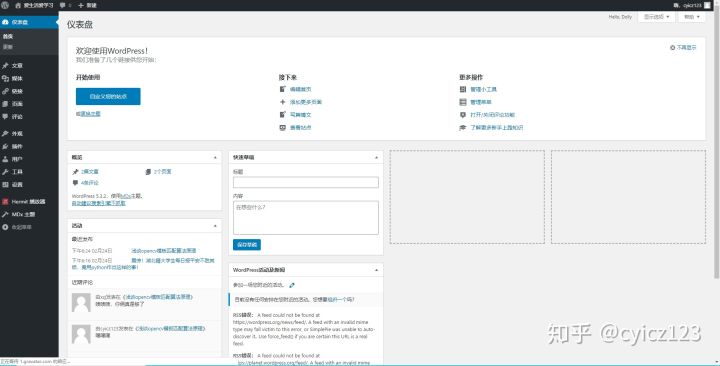
2、添加自己喜欢的主题

然后安装自己喜欢的主题即可。 这里推荐我用的mdx主题 MDXmdxjs.com/ 3、自定义页面
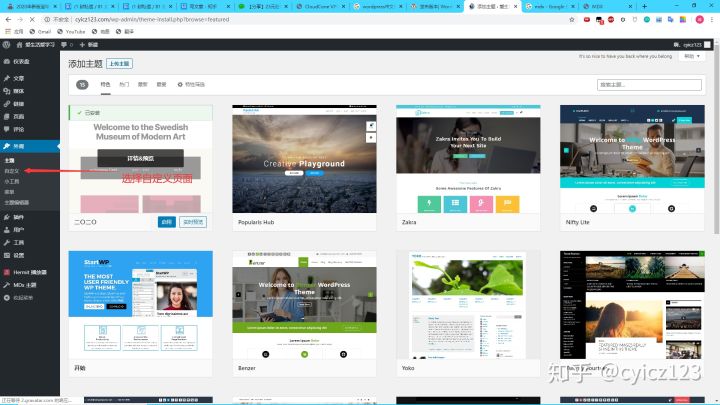
在自定义页面定制自己站点的名字,菜单等。

到这里初步的建站就已经完成啦。 大家可以移步去我的个人网站看看。
|